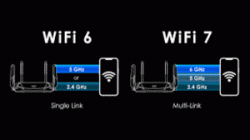6 Cara Mengaktifkan Fitur Eye Tracking iOS 18



MANADO, iNewsManado.com – Cara mengaktifkan fitur eye tracking iOS 18 menjadi salah satu pencarian terbanyak di Indonesia.
Perlu dicatat bahwa fitur eye tracking di iOS 18 dirancang sebagai alat aksesibilitas yang mempermudah pengguna dalam mengoperasikan iPhone.

Dengan teknologi ini, pengguna dapat menggulir layar iPhone hanya dengan menggunakan gerakan mata, sehingga tidak perlu lagi menyentuh layar dengan jari untuk mengontrol perangkat. Bagi yang ingin tahu cara mengaktifkan eye tracking di iPhone, berikut adalah langkah-langkah yang dapat diikuti dikutip berbagai sumber pada Rabu (25/9/2024).
Mengaktifkan eye tracking pada iPhone dengan iOS 18 sangatlah sederhana. Fitur ini dapat diakses melalui pengaturan aksesibilitas. Berikut ini langkah-langkahnya:
1. Buka pengaturan di iPhone yang menjalankan iOS 18, kemudian pilih menu “Aksesibilitas” atau “Accessibility”.
2. Selanjutnya, cari dan pilih “Eye Tracking”.
3. Aktifkan opsi “Eye Tracking”.
4. Pengguna akan diminta untuk mengonfigurasi gerakan mata dengan melihat serangkaian lingkaran di layar dalam waktu tertentu.
5. Jika konfigurasi berhasil, pengguna dapat mulai menggulir layar dengan menggunakan mata.
6. Di dalam menu “Eye Tracking”, terdapat beberapa pengaturan tambahan yang dapat disesuaikan, seperti responsivitas gerakan pointer, tombol virtual “Dwell”, dan opsi untuk memperbesar keyboard saat mengetik.
Setelah fitur eye tracking diaktifkan, pengguna dapat mulai menggulir iPhone dengan gerakan mata. Saat fitur ini aktif, akan ada lingkaran transparan di layar yang berfungsi sebagai kursor yang bergerak mengikuti gerakan mata pengguna. Berikut adalah rincian lebih lanjut tentang cara menggulir:
1. Tempatkan layar iPhone sekitar 30 cm dari mata. Untuk menggerakkan kursor, pengguna dapat menggerakkan mata ke atas, bawah, kiri, atau kanan.
2. Untuk memilih objek di layar, cukup fokuskan pandangan pada objek tersebut, seperti menu atau aplikasi.
3. Untuk menggulir layar, buka tombol virtual “Dwell” yang berfungsi seperti tombol Assistive Touch.
4. Di dalam tombol Dwell, pilih opsi “scroll” dan arahkan ke mana layar ingin digulir—kiri, kanan, atas, atau bawah.
5. Setelah memilih arah, arahkan mata ke bagian layar yang ingin digeser. Misalnya, untuk menggulir ke kiri, arahkan mata ke sisi kiri layar. Untuk kembali ke layar utama, buka tombol Dwell dan pilih menu “Home”.
6. Pengguna juga bisa mengatur tombol Dwell dalam pengaturan “Assistive Touch”, termasuk durasi fokus mata untuk membuka atau memilih objek.
Meskipun cara menggunakan eye tracking di iOS 18 terdengar mudah, kami menemukan bahwa pengguna perlu melatih kendali atas gerakan mata untuk dapat menggulir layar dengan akurat. Gerakan yang kurang terkontrol dapat menyebabkan kursor bergerak tidak menentu, bahkan mengganggu. Jadi, meskipun fitur ini menarik untuk dicoba, mungkin tidak selalu efisien bagi mereka yang ingin menggunakan iPhone dengan cepat.
Editor : Fabyan Ilat